Раздел: Документация
0 ... 96 97 98 99 100 101 102 ... 149 Вкладка Lines and Arrows (Линии и стрелки) содержит элементы, с помощью которых можно определять представление размерных и выносных линий, а также стрелок. Изменения, выполненные в областях Dimension Lines (Размерные линии), Extension Lines (Выносные линии), Arrowheads (Стрелки) и Center Marks for Circles (Маркер центра для кругов), автоматически отражаются в области предварительного просмотра. Обратите внимание на область Center Marks for Circles (Маркер центра для кругов). Находящиеся в ней список и поле ввода позволяют управлять простановкой маркеров центра и центровых линий для диаметров и радиусов. Список Туре (Тип) содержит элементы Mark (Только маркер), Line (С линиями) и None (Нет), которые определяют способ черчения метки центра при использовании команд Center (Центр), Diameter (Диаметр) и Radius (Радиус). В зависимости от выбора в этом списке размерной переменной DIMCEN присваивается нулевое, положительное или отрицательное(нулевое значение соответствует отсутствию метки центра). Указанное в поле Size (Размер) значение определяет длину коротких штрихов и величину их выступа за пределы дуги или окружности. Хранится оно в переменной DIMCEN. Учтите, что в это поле можно вводить только положительные значения. 3. Перейдите на вкладку Text (Текст) диалогового окна New Dimension Style (Новый размерный стиль). На данной вкладке определяются внешний вид, размещение и способ выравнивания текста размера (рис. 14.14). Изменения параметров, выполненные в областях Text Appearance (Вид текста), Text Placement (Размещение) и Text Alignment (Ориентация текста), автоматически отражаются в области предварительного просмотра. Bgftew Dimension Slyte: ISO-25: KaiHol : Ln« and An :>™ I -h >ЫМ>;"»ММ1»и>*, 1<Цер< • Te-vl* . Slandaid 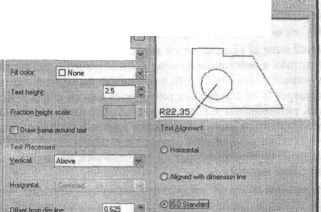 I OK I I Cancel j 1- №*Р Рис. 14.14. Вкладка Text диалогового окна New Dimension Style 4.Активизируйте переключатель ISO Standard (Стандарт ISO), и вы увидите в области предварительного просмотра, что размеры приобрели необходимый нам вид. Рассмотрим другие вкладки окна New Dimension Style (Новый размерный стиль). 5.Перейдите на вкладку Fit (Размещение), на которой определяются общий масштаб составляющих размера, способ расположения текста, стрелок и размерных линий между выносными линиями, а также внешний вид текста при его перемещении (рис. 14.15). [tw Dimension Stytej ISO 2j: linll.il шш i Lines: Text ]fth(i(e BF11 enough щ i and aiaws nsde exle* thing to move ou*»de t li Риму Units! АЛгдлйй IJrjSQj ТвЬгаиэв! м sit? hut or the worn, Mchevet fits best :: pSuppfess arrowt I fop donl lit red* Whpn texF is not n (he deJjt po«6.v.. pitta * fi.«ide Ike оУпд"дцг1 r-= . О Ovet.lha ditnanoon **>. r*tii 4 jeedbr О Over the dime:цг> ir*. .rtrtvi » ie*d* R££,35/ \ч- .1 DJriwvttijrP&H ©Use Ь¥а<в1зеааШ О Sf ale (Мешюта ic l«y» О Piste ш maKHSy. ша didjsi i «<lines Рис. 14.15. Вкладка Fit диалогового окна New Dimension Style Обратите особое внимание на область Scale for Dimension Features (Масштаб размерных элементов), в которой находятся следующие важные параметры. □ Use overall scale of (Глобальный масштаб) - значение глобального (общего) масштаба влияет на величину всех элементов размерных объектов (на размер стрелок, высоту текста, расстояние выносных линий от объекта, их протяженность за пределами размерных линий и т. д.). Все указанные величинына это значение. Поэтому, как правило, установка данного параметра является первым шагом в создании размерного стиля. Значение общего масштаба хранится в переменной DIMSCALE. Изменяя ее необходимо руководствоваться значениями параметра Limits (Лимиты) и масштабом печати. п Scale dimensions to layout (paperspace) (Масштаб относительно листа) - при выборе данного переключателя для составных частей размера во всех ПВЭ устанавливается один и тот же масштаб. При этом переменная DIMSCALE принимает значение О, 6. Перейдите на вкладку Primary Units (Основные единицы) диалогового окна New Dimension Style (Новый размерный стиль). На этой вкладке осуществляется lines и; управление форматом измеренных AutoCAD числовых значений, содержащихся в размере (рис. 14.16). Вы можете определить единицы измерения, точность обыкновенных и десятичных дробей, префикс и (или) суффикс, отображение нуля и т. д. \ Нлх- Dimension SiyU1: ЙО~.25: Radial ЩгА fwnvat : (uactiarilwa
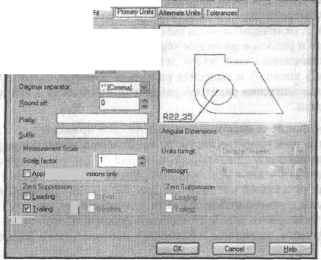 Рис. 14.16. Вкладка Primary Units диалогового окна New Dimension Style ПРИМЕЧАНИЕ-------— -------------Устанавливаемые на этой вкладке единицы называются основными. В AutoCAD можно задавать также отображение дополнительных, альтернативных, единиц (например, для одновременного указания дюймов и миллиметров). В поля Prefix (Префикс) и Suffix (Суффикс) вводится текст, который будет добавлен к значению размера, вычисленному AutoCAD. Строка текста, заданная в поле Prefix (Префикс), появляется перед числовым значением, а строка текста, введенная в поле Suffix (Суффикс), — после него. Не забывайте о необходимости вводить в эти поля символ пробела, чтобы обеспечить промежуток между числом и дополнительными текстовыми элементами. Примите во внимание, что после ввода букв или чисел в поле Prefix (Префикс) символы, которые AutoCAD подставляет в радиусные и диаметральные размеры, отображаться не будут. Например, при необходимости указать, что отверстие на чертеже появляется дважды, можно вставить перед диаметральным размером текст 2Х. Однако при этом будет отменено отображение знака диаметра (0), который программа ставит перед значением размера. Поэтому в такой ситуации следует использовать опции(Мтекст) и Dtext (Текст) команды нанесения размера или добавить префикс к существующему размеру, содержащему подставленный AutoCAD символ, с помощью команды Dimedit (Размред) или Ddedit (Диалред). Помните, что для представления 0 ... 96 97 98 99 100 101 102 ... 149
|
||||||||||||
